Bạn đã bao giờ xóa một tin nhắn trực tiếp trên Instagram và sau đó ước rằng mình đã không làm như vậy chưa? Chà, tin tốt là bạn có thể truy xuất những tin nhắn này. Mặc dù Instagram không thực hiện quy trình khôi phục các tin nhắn đã xóa một cách rõ ràng, nhưng quy trình này tương đối đơn giản.

Nếu bạn đang tìm cách khôi phục các tin nhắn Instagram đã xóa của mình, hãy tiếp tục đọc. Bài viết này đề cập đến một số cách truy xuất DM nhanh chóng và dễ thực hiện.
Khôi phục tin nhắn Instagram đã xóa bằng dữ liệu Instagram
Cho dù bạn muốn giữ mọi thứ gọn gàng và thường xuyên dọn dẹp hay vô tình xóa DM của mình, bạn có thể muốn truy xuất chúng vào một lúc nào đó. Có một số cách để thực hiện việc này, cách đầu tiên là sử dụng Dữ liệu Instagram.
Khi bạn xóa tin nhắn của mình, chúng sẽ biến mất khỏi thiết bị iOS hoặc Android của bạn nhưng vẫn còn trên máy chủ của Instagram. Bạn có thể tải xuống thông tin được lưu trữ này bằng “Dữ liệu Instagram”, bao gồm video, ảnh và tin nhắn. Từ dữ liệu này, bạn có thể trích xuất các tin nhắn đã xóa của mình.
cách bỏ qua bộ lọc trò chuyện roblox
Trước khi bắt đầu, điều cần lưu ý là bạn phải làm theo các bước này trên trang web của Instagram vì ứng dụng dành cho thiết bị di động không cho phép quá trình này. Bắt đầu nào:
- Mở trang web Instagram trong trình duyệt bạn chọn, sau đó đăng nhập vào tài khoản của bạn nếu chưa thực hiện.
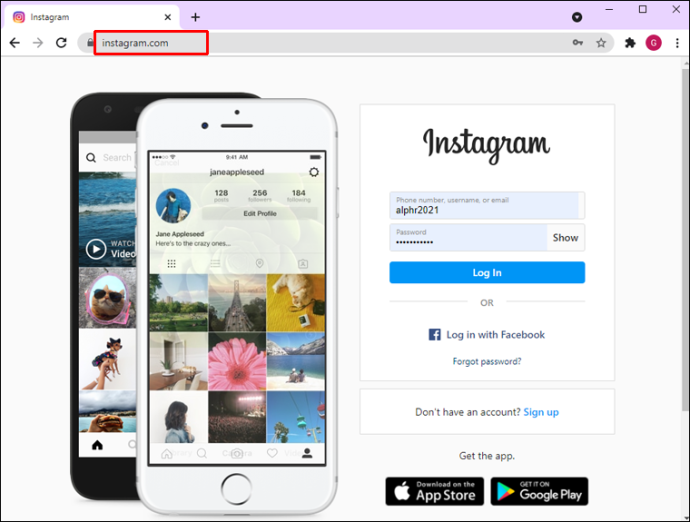
- Nhấp chuột phải của bạn Biểu tượng hồ sơ ở góc trên cùng bên phải của màn hình, sau đó chọn Hồ sơ từ thực đơn.
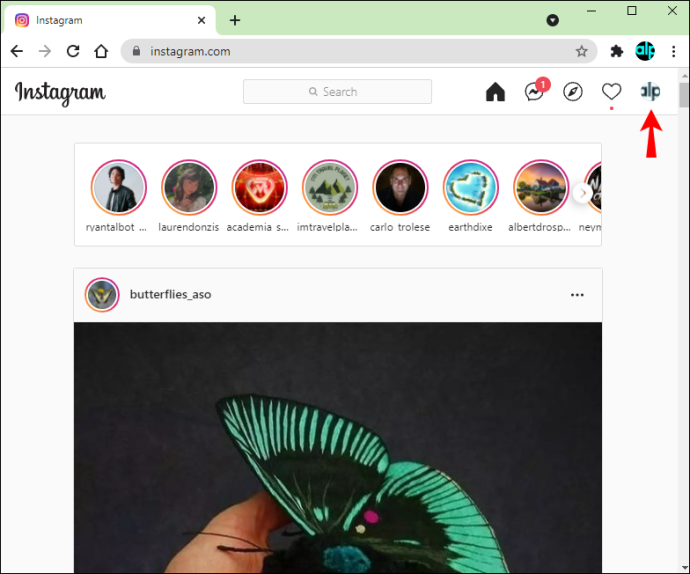
- bấm vào Chỉnh sửa hồ sơ cái nút.
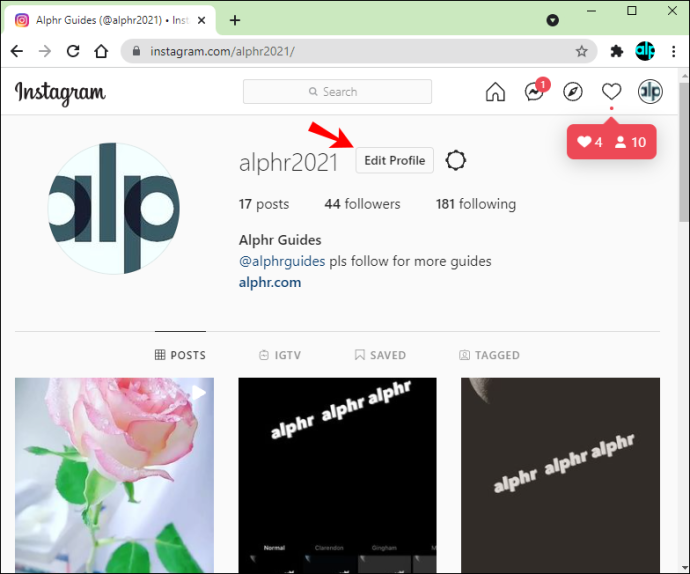
- Chọn Quyền riêng tư và bảo mật tùy chọn từ trình đơn bật lên ở bên trái màn hình.
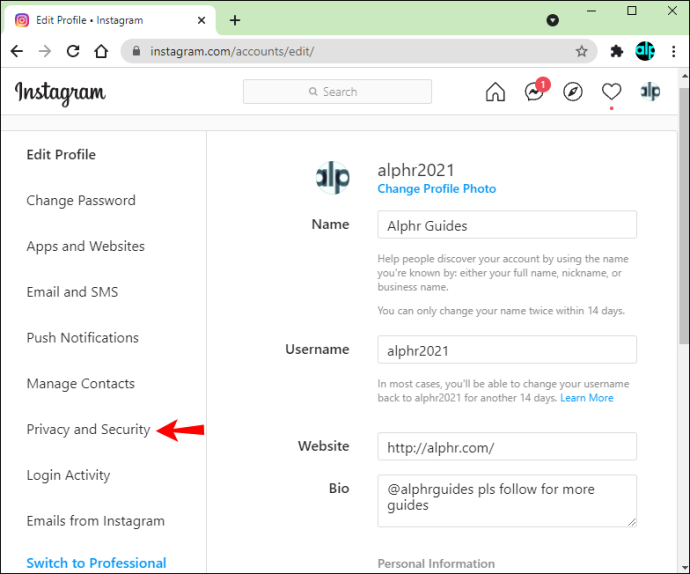
- Cuộn qua menu và xác định vị trí Tải xuống dữ liệu phần. Nhấp vào tùy chọn bên dưới tiêu đề này được gọi là Yêu cầu tải xuống .
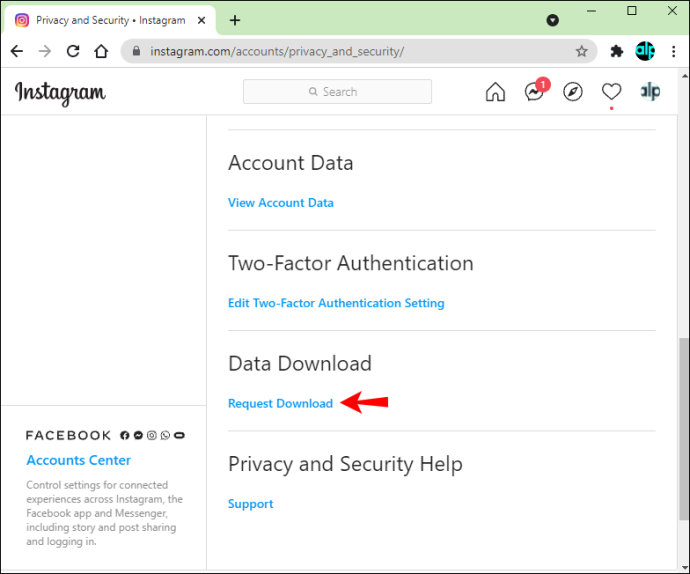
- Nhập của bạn địa chỉ email trong hộp văn bản và chọn định dạng tải xuống của bạn (HTML hoặc JSON), sau đó nhấp vào Kế tiếp.
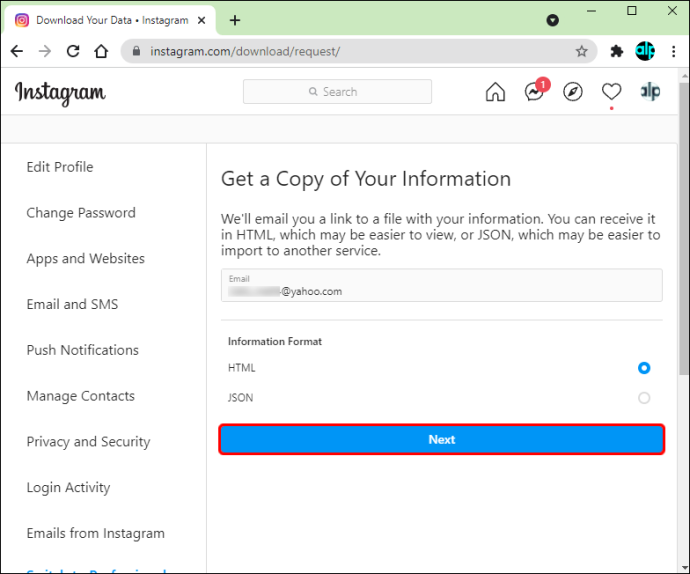
- Xác minh danh tính của bạn bằng cách nhập mật khẩu và nhấp Yêu cầu Tải xuống.
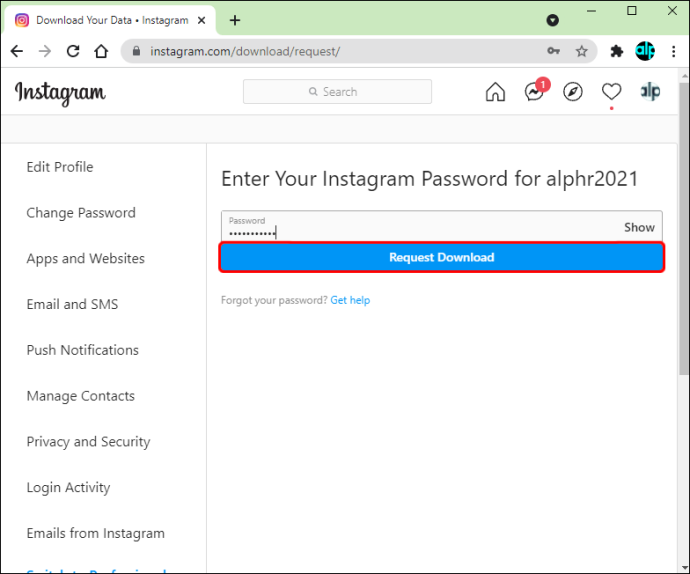
- Sau đó, Instagram sẽ gửi một liên kết đưa bạn đến các tệp dữ liệu mà bạn yêu cầu.
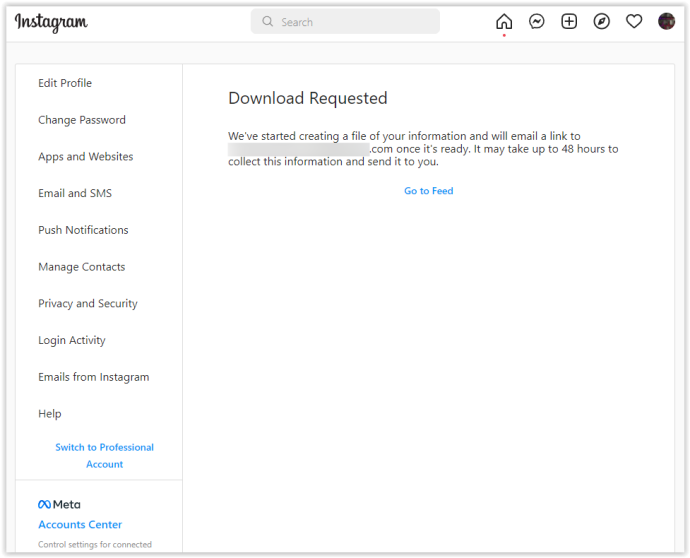
- Kiểm tra email của bạn và tìm tin nhắn từ Instagram với chủ đề “Thông tin Instagram của bạn”. Bấm vào nút có nhãn Tải thông tin.
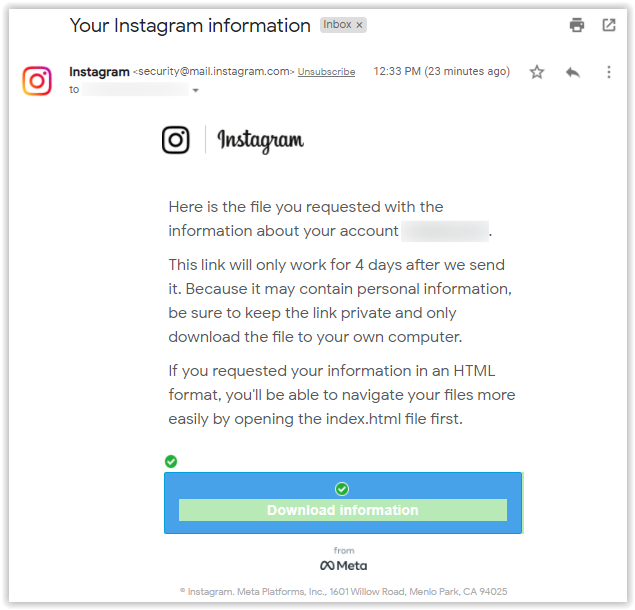
- Liên kết đưa bạn trở lại Instagram để tải xuống dữ liệu của bạn. Nhập thông tin đăng nhập của bạn, sau đó nhấp vào Đăng nhập.
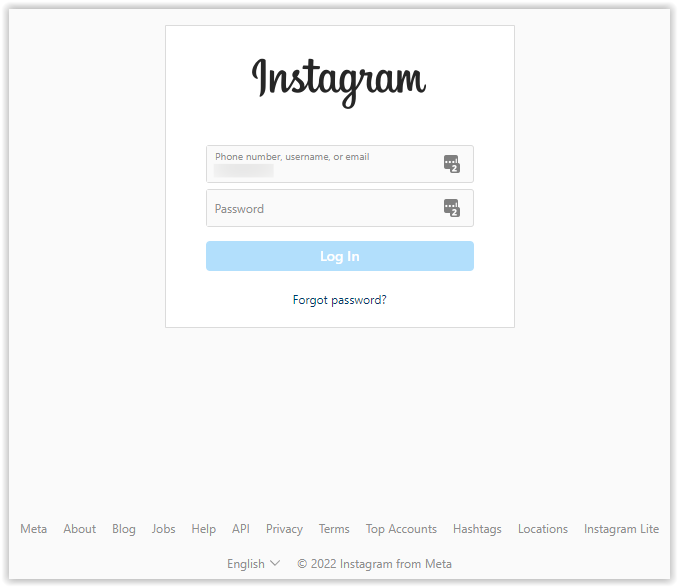
- Một trang tải, cung cấp cho bạn liên kết để lấy dữ liệu của bạn. Bấm vào Tải thông tin.
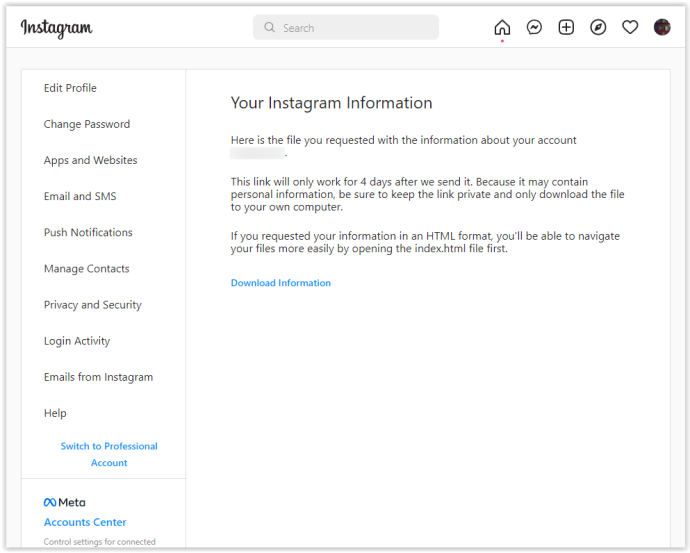
- Giải nén thư mục đã tải xuống.
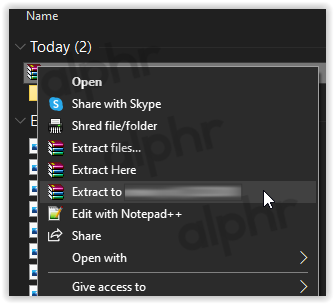
- Đối với tùy chọn HTML, hãy truy cập tin nhắn -> hộp thư đến -> [thư mục được đặt tên], sau đó bấm vào tập tin message.html . Đối với tùy chọn JSON, hãy chuyển sang Bước 15.

- Tệp đã mở sẽ hiển thị tất cả các tin nhắn được lưu trữ trên máy chủ Instagram bằng định dạng HTML.
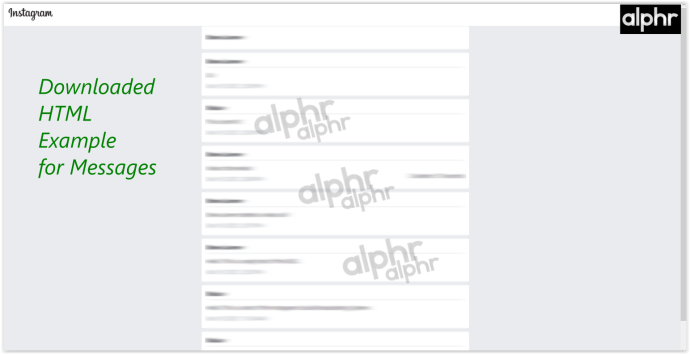
- Đối với tùy chọn JSON, duyệt tìm và mở tệp có tên tin nhắn.json bằng trình soạn thảo văn bản—bạn có thể nhấp chuột phải và chọn Mở với… hoặc Chỉnh sửa bằng…

- Tệp đã mở hiện hiển thị tất cả thư được lưu trữ trên máy chủ Instagram bằng định dạng JSON.
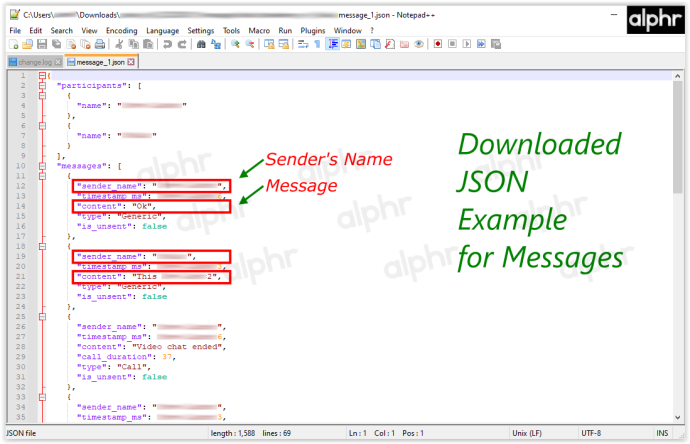
Tất cả tin nhắn của bạn trên Instagram hiện có sẵn trong “tin nhắn” thư mục tải xuống đã nén.
Điều quan trọng cần lưu ý một vài điều với phương pháp này. Đầu tiên, Instagram có thể mất tới 48 giờ để gửi dữ liệu của bạn qua email . Đừng lo lắng nếu email không đến hộp thư đến của bạn ngay lập tức. Cũng, liên kết được gửi cho bạn trong email sẽ hết hạn sau bốn ngày kể từ khi bạn nhận được . Nếu bạn nhấp vào liên kết sau bốn ngày kể từ khi nhận được email, liên kết đó sẽ không hoạt động và bạn cần lặp lại các bước trên.
Sử dụng ứng dụng của bên thứ ba
Cuối cùng, bạn có thể khôi phục các tin nhắn Instagram đã xóa bằng ứng dụng của bên thứ ba. Bạn có thể tải xuống các ứng dụng này từ App Store (dành cho người dùng iOS) hoặc Cửa hàng Google Play (dành cho người dùng Android.)
Các công cụ này hoạt động bằng cách truy cập các tệp bộ đệm trên thiết bị iOS hoặc Android của bạn để truy xuất dữ liệu và tin nhắn đã xóa. Phần mềm cho phép bạn khôi phục nhiều tệp khác nhau, không chỉ văn bản hoặc DM. Các ứng dụng này tương đối đơn giản để sử dụng và đi kèm với các hướng dẫn dễ thực hiện giúp bạn truy xuất thông tin đã xóa của mình một cách nhanh chóng và dễ dàng.
Nếu bạn sử dụng iPhone, một ứng dụng phổ biến là U.phone . Bạn cũng có thể sử dụng chương trình này trên máy Mac hoặc PC Windows để khôi phục dữ liệu bị mất. Công cụ này cho phép bạn truy xuất các DM trên Instagram bị mất và nhiều loại dữ liệu khác, bao gồm tin nhắn văn bản, ảnh, video, dữ liệu Whatsapp, lịch sử cuộc gọi, danh bạ và tệp âm thanh.
Người dùng Android có thể sử dụng FoneLab hoặc phần mềm tương tự. Fonelab giúp dễ dàng khôi phục dữ liệu đã xóa như tin nhắn, ảnh, video, tệp âm thanh, danh bạ và thậm chí cả dữ liệu Whatsapp. Phần mềm cài đặt nhanh chóng, dễ dàng và hướng dẫn bạn các bước để lấy lại thông tin của mình. “FoneLab” cũng cung cấp phần mềm khôi phục iOS và nhiều tùy chọn khác như sao lưu và khôi phục dữ liệu.
Mặc dù phần mềm như những phần mềm được đề cập ở trên có thể hữu ích, nhưng việc nghiên cứu các chương trình bạn định sử dụng luôn là một ý tưởng hay. Nhiều lựa chọn được quảng cáo là lừa đảo. Tin tặc sử dụng các ứng dụng này để truy cập thông tin cá nhân và hồ sơ mạng xã hội của bạn. Công cụ khôi phục Instagram trực tuyến thường là một phần của những trò gian lận này. Tải xuống phần mềm như những phần mềm được đề xuất trước đây là một lựa chọn an toàn hơn nhiều.
Khôi phục tin nhắn Instagram đã xóa của bạn rất đơn giản khi bạn biết cách thực hiện. Các bước được nêu trong bài viết này giúp việc truy xuất dữ liệu của bạn trở nên nhanh chóng và đơn giản. Cho dù bạn sử dụng Dữ liệu Instagram hay ứng dụng của bên thứ ba, việc lấy các tin nhắn trực tiếp đã xóa của bạn sẽ không mất thời gian.
Câu hỏi thường gặp: Khôi phục tin nhắn Instagram đã xóa
Tại sao tin nhắn trực tiếp của tôi không hiển thị trong Dữ liệu của tôi?
Nếu bạn không thấy một số tin nhắn trực tiếp nhất định khi tải xuống dữ liệu Instagram của mình, thì có thể là do bạn chưa gửi chúng. Nếu bạn đã làm như vậy, chúng sẽ bị xóa khỏi nền tảng và có thể không xuất hiện trong quá trình tải xuống dữ liệu của bạn.
Tôi có thể xem các tin nhắn trực tiếp mà tôi chưa gửi trong thư mục đã xóa gần đây không?
Tiếc là không có. Thư mục “Đã xóa gần đây” của bạn chỉ chứa các bài đăng, câu chuyện và cuộn phim.









